曲データの楽器への転送方法をご案内
曲データの楽器への転送方法をご案内
ヤマハミュージックデータショップで購入し、パソコンへダウンロードしたデータは、zip形式で圧縮されています。そのままでは曲データ(MIDI)※として使えませんので、解凍してからお使いください。
zipファイルをダブルクリック、または右クリックして「開く」を選択しますと、圧縮されたファイルが解凍されます。
曲データの転送方法は機種別に2通りあります。
また、転送に対応していない機種でも楽器で音を出すことができます。
アプリを使って、曲データを利用することもできます。
※曲データは楽器や取扱説明書ではソングデータと表示されます。
USBフラッシュメモリーを使って曲データを楽器に読み込む
お使いの楽器にUSB TO DEVICE端子がある場合には、USBフラッシュメモリーを利用して楽器へ曲データを転送することができます。

USB TO DEVICE端子のある機種
| Disklavier | Disklavier™(ディスクラビア)、 |
|---|---|
| AvantGrand | AvantGrand(アバングランド) |
| Clavinova |
CVP-900/800/700/600/500シリーズ、CLP-800/700/600/500/400シリーズ *CLP-825除く |
| MODUS | H11、 H01、 F11、 F02、 F01 |
| ARIUS | YDP-V240、 YDP-181 |
| P | P-525、 P-515、 P-255 |
| piaggero | NP-V80 |
| PORTATONE | PSR-SX600、 PSR-S670、 PSR-S650、 PSR-E473、 PSR-E463、 PSR-E453、 PSR-E443 |
| 伴奏くんII | MDP-30 |
動作確認済みUSBフラッシュメモリーを用意します。
動作確認済みUSBフラッシュメモリーは、ヤマハダウンロードサイトより、お使いのモデル名を入力の上、動作確認済みデバイスリストをダウンロードしてご確認ください。パソコンのUSB端子に、USBフラッシュメモリーを挿し込みます。
パソコンはそこで、USBフラッシュメモリーが挿し込まれたことを認識します。
あらかじめダウンロードし解凍しておいた曲データをUSBフラッシュメモリーにコピーします。曲データが移されたUSBフラッシュメモリーを抜いて(USBフラッシュメモリーの中に曲データがもう入っています)、楽器のUSB TO DEVICE端子に挿します。
楽器側で曲データを読み込む手順は、各楽器の取扱説明書をご確認ください。
マニュアルライブラリ
パソコンと楽器を直接ケーブルで繋げて曲データを転送する
お使いの楽器が内蔵フラッシュメモリーを搭載している場合には、パソコンと楽器をケーブルでつなげて、曲データを転送することができます。
※P-125, P-115, PSR-E363, PSR-E353は、ファイル転送用ソフト「ミュージックソフトダウンローダー」(無料/ Windowsのみ対応)が必要です。

楽器とパソコンの接続方法
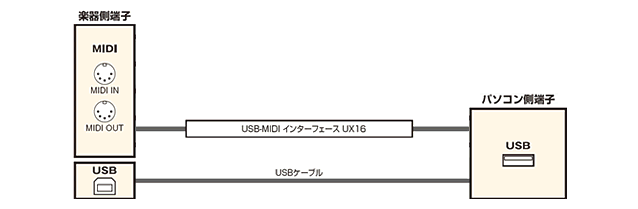
-
パソコンから楽器に曲データを転送するための無料ソフト「ミュージックソフトダウンローダー(Musicsoft Downloader)」をインストールします。
※Windows版のみまた、パソコン側で、USB-MIDIドライバーのインストールが必要になります。
ミュージックソフトダウンローダー、USB-MDIドライバーは、ヤマハダウンロードサイトより、お使いのモデル名を入力してダウンロードしてください。
楽器とパソコンを接続ケーブルで接続します。
USB TO HOST端子がある場合には、ABタイプのUSBケーブル、MIDI IN/OUT端子のみある場合には、 で接続します。ミュージックダウンローダーを使って、パソコンから曲データを楽器に転送します。
曲データファイルそのものを転送してください。フォルダーごと転送することはできません。 ミュージックソフト ダウンローダーを起動し画面を表示します。
ミュージックソフト ダウンローダーを起動し画面を表示します。
[ファイル追加]ボタンをクリックすると、ファイル追加画面が表示されますので、電子楽器に転送したいデータファイルを選択し、[開く]をクリックします。
画面上部の「一時保存しているファイルの一覧」に、選んだデータファイルが表示されます。データの移動先として、画面左下の[電子楽器]をクリックしたあと、[Flash Memory]をクリックします。
転送したいデータファイルを選択して[移動]ボタンを押すと、確認のメッセージが出ます。[OK]をクリックすると、一時保存しているファイルの一覧から楽器のメディアへ曲データが転送されます。画面を閉じて、ミュージックソフト ダウンローダーを終了させてください。
転送した曲データを再生させるには、[ソング](SONG)ボタンを押して、転送した曲データを表示させ、[スタート/ストップ](START/STOP)ボタンを押します。
転送した曲データが何番目に入るかは、各楽器の取扱説明書でご確認ください。
マニュアルライブラリ
お使いの楽器が曲データの転送に対応していない場合
EZ-J220、EZ-J210、PSR-E244、PSR-E233、P-45、NP-32、NP-12などの楽器とパソコンをつないで、パソコンのMidRadioプレーヤ※で操作して楽器側から音を出すことができます。
※MidRadioプレーヤを使うと、パソコンでMIDIデータを聴くこともできます。
MidRadioプレーヤでは以下のことができます。
- テンポ調節(自分の弾きやすい速さに変更できます)
- キー調整(自分の歌いやすい音の速さに変更できます)
- 練習のタイプに合わせてコードのポジションを表示
- パートのオン・オフ設定
- カラオケ機能

楽器とパソコンの接続方法
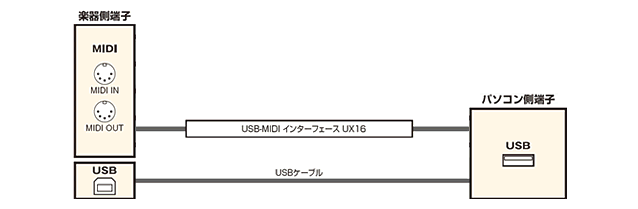
-
「MidRadio Player(ミッドラジオプレーヤ)」をパソコンにインストールします。
MidRadioプレーヤをダウンロード 楽器とパソコンを接続ケーブルで接続します。
USB TO HOST端子がある場合には、ABタイプのUSBケーブル、MIDI IN/OUT端子のみある場合には、 で接続します。パソコン側で、USB-MIDIドライバーのインストールが必要になります。
USB-MDIドライバーは、ヤマハダウンロードサイトより、お使いのモデル名を入力してダウンロードしてください。MidRadioプレーヤで曲データを再生します。
アプリ「スマートピアニスト」を使う
「スマートピアニスト」は、対応楽器と接続して使うことで、曲に合わせて弾いたり、アンサンブルをしたり、さまざまな機能を楽しめるアプリケーションです。
対応楽器や対応OSは「スマートピアニスト」のページにてご確認ください。
音は楽器から出ます。曲データを使って譜面表示できるので、譜面を見ながら一緒に演奏できます。
その他、下記の操作もできます。
- テンポ調節(自分の弾きやすい速さに変更できます)
- キー調整(自分の歌いやすい音の高さに変更できます)
- パートのオン・オフ設定

「スマートピアニスト」をスマートデバイスにダウンロードします。
-
データショップで購入した曲データは、ダウンロード時に保存先を選ぶ画面が表示されるので、「スマートピアニスト」のアイコンをタップします。データが「ソング」メニューの「ユーザーソング」にダウンロードされます。
ご利用前の準備(スマートピアニスト) 接続方法はこちらからご確認ください。
「スマートピアニスト」で、再生操作を行います。















